Soru
Sorun: Yazıcı Sürücüsü Windows'ta Kullanılamıyor nasıl düzeltilir?
Merhaba. Yazıcı sürücüsü sorununu alıyorum ve bu hata ofisimdeki birkaç aygıtta oluşuyor. Farklı HP yazıcı modellerine bağlanmaya çalışıyoruz ve her seferinde başarısız oluyor. Bu Yazıcı Sürücüsünün Windows'ta Kullanılamıyor hatasını nasıl düzelteceğimi bilmek istiyorum. Bu yapılabilir mi?
Çözülmüş Cevap
Yazıcı Sürücüsü Windows'ta Kullanılamıyor, yazıcılarla ilgili yaygın sorunlardan biridir. Bu mesajlar genellikle yazıcı bağlantısı ve tanıma için gereken sürücülerle ilgili sorunu belirtir. Kullanıcılar[1] Bu sorunları, sonunda aygıta bağlantının kesilmesine neden olan eski veya bozuk sürücülerle bildirin.
İhtiyacınız olan sürücüyü yeniden yüklemek kulağa kolay gelebilir, ancak göründüğü kadar basit değildir. Sorun, yazıcının mevcut sürücülerle uyumlu olmadığını veya makinenin makineyi doğru şekilde tanımadığını gösterebilir. Sorun yaygındır ve düzeltilebilir, ancak hatanın çeşitli nedenleri olduğundan çözümler değişebilir.
Sürücü sorunları hakkında belirtilen hata, bağlantı sorunlarıyla ilgili olabilir. Windows'ta Yazıcı Sürücüsü Kullanılamıyor, wi-fi bağlantısı ve diğer donanım sorunları kontrol edilerek çözülebilir. Yakın zamanda işletim sisteminin daha yeni bir sürümüne yükselttiyseniz veya işletim sistemini güncellediyseniz, hatanın nedeni bu olabilir.[2]
Ek cihazlar ve araçlarla ilgili hatalar söz konusu olduğunda uyumluluk sorunları yaygındır. Windows'u veya sürücüleri manuel olarak güncelleyerek sorunu çözebilirsiniz, ancak temel neden sistem dosyaları ve makinedeki bozulma ile ilgili olabilir. Yazıcı Sürücüsü Windows'ta Kullanılamıyor, kötü amaçlı yazılımla ilgili sorun nedeniyle oluşabilir[3] artıklar, bozuk dosyalar ve değiştirilmiş ayarlar.
Bu şekilde, bu hatanın düzeltilmesi, aşağıdaki gibi uygulamalarla mümkündür. yeniden görüntüMac Çamaşır Makinesi X9. Bu araçlar, makinede ve özellikle sistem klasörlerinde hasar görmüş bozuk dosyalar ve eksik veya değiştirilmiş parçalarla ilgili sorunları çözme yeteneğine sahiptir. Bu, PC ile ilgili sorunları çözmenin, hatta Windows'ta Kullanılamayan Yazıcı Sürücüsünü düzeltmenin veya genel olarak bilgisayarın performansını iyileştirmenin hızlı bir yoludur.
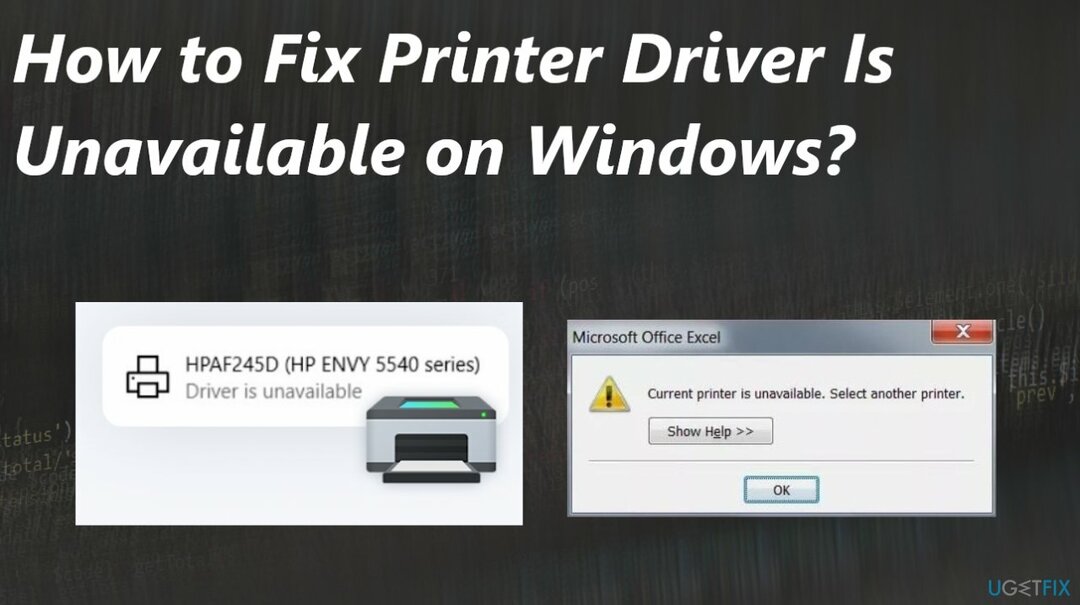
1. Yazıcı Sürücüsünü Kaldırın
Hasarlı sistemi onarmak için lisanslı sürümünü satın almanız gerekir. yeniden görüntü yeniden görüntü.
- Windows + R tuşlarına basın, yazın kontrol diyalog kutusunda ve Enter tuşuna basın.
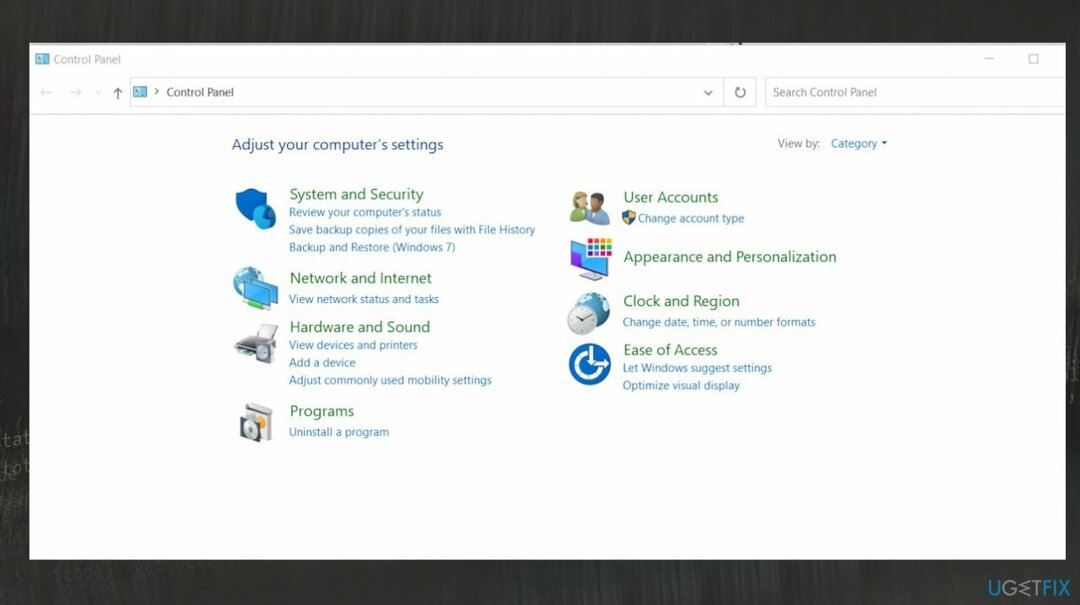
- Kontrol paneline girdikten sonra, seçeneğin Görüntüleme ölçütü: Büyük simgeler seçildi.
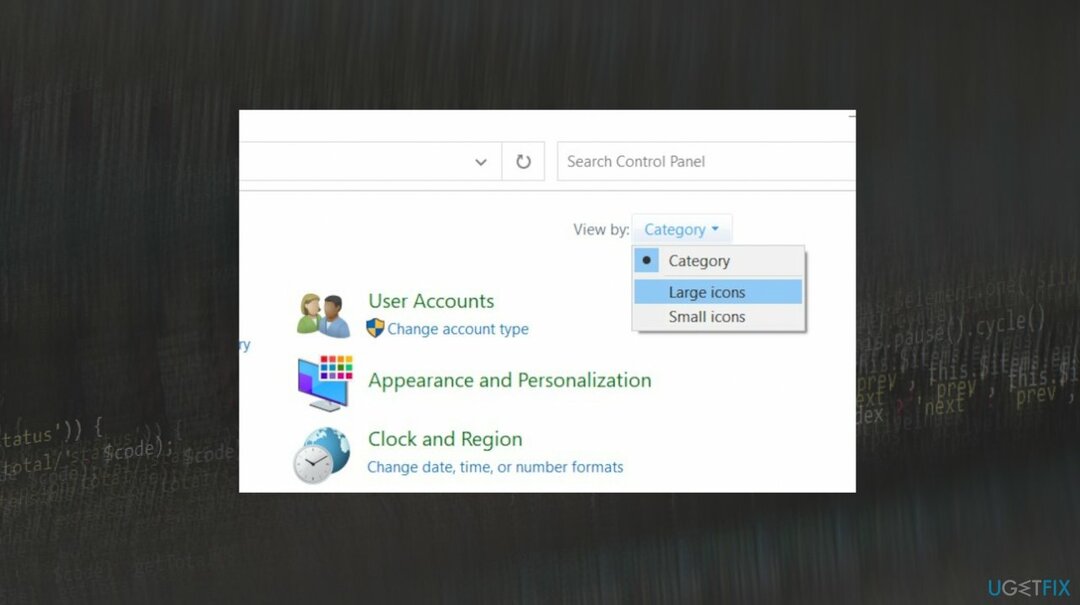
- Tıklamak Cihazlar ve yazıcılar.
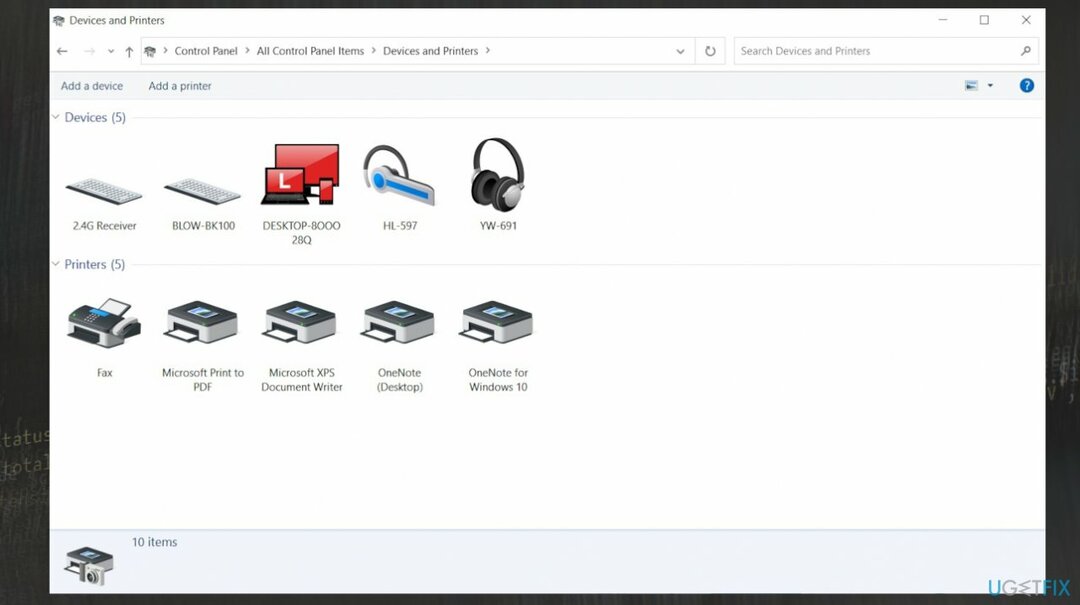
- Soruna neden olan yazıcıya sağ tıklayın ve Aygıtı kaldır.
- Şimdi tekrar Windows + R tuşlarına basın ve yazın devmgmt.msc.
- Kategoriye git Yazdırma kuyrukları, yazıcınıza sağ tıklayın ve Cihazı kaldır.
- Windows + R tuşlarına basın, yazın appwiz.cpl diyalog kutusunda ve Enter tuşuna basın.
- Tüm yazıcı uygulamalarınıza sağ tıklayın ve Kaldır.
- Yukarıdaki tüm adımları uyguladıktan sonra, bağlantıyı kes yazıcınızı bilgisayarınızdan ayırın veya kablosuz kullanıyorsa yönlendiriciyle bağlantısını kesin.
- Kapat senin bilgisayar, yazıcı, ve senin yönlendirici. fişini çekin güç kaynağı hepsinden.
- Her şeyi tekrar takın ve başlayın.
- Nkontrol paneline geri dönün, cihaza sağ tıklayın ve Varsayılan yazıcı olarak ayarla. Şimdi bir test sayfası yazdırmayı deneyin ve sorunun çözülüp çözülmediğini kontrol edin.
2. En son sürücüleri bulun
Hasarlı sistemi onarmak için lisanslı sürümünü satın almanız gerekir. yeniden görüntü yeniden görüntü.
- Basmak Windows + R başlatmak için Koşmak.
- Tip devmgmt.msc diyalog kutusunda ve Enter'a basın. Bu, bilgisayarınızın aygıt yöneticisini başlatacaktır.
- Tüm donanımlarda gezinin, alt menüyü açın Kuyrukları yazdırın.
-
Sağ tık yazıcı donanımınızda seçin ve Sürücüyü güncelle.
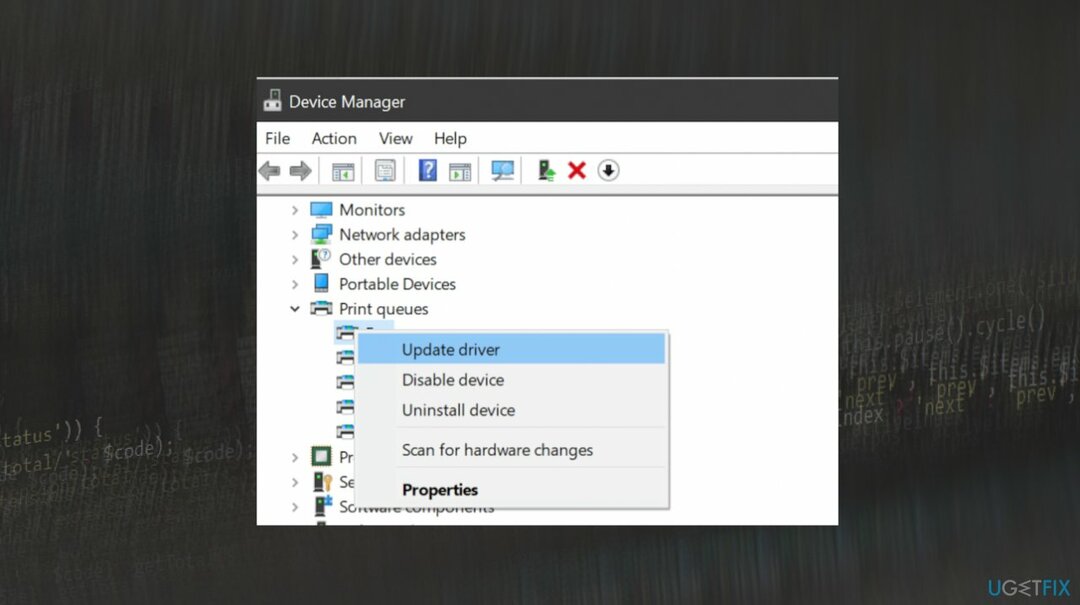
- Sürücüleri otomatik olarak arayın.
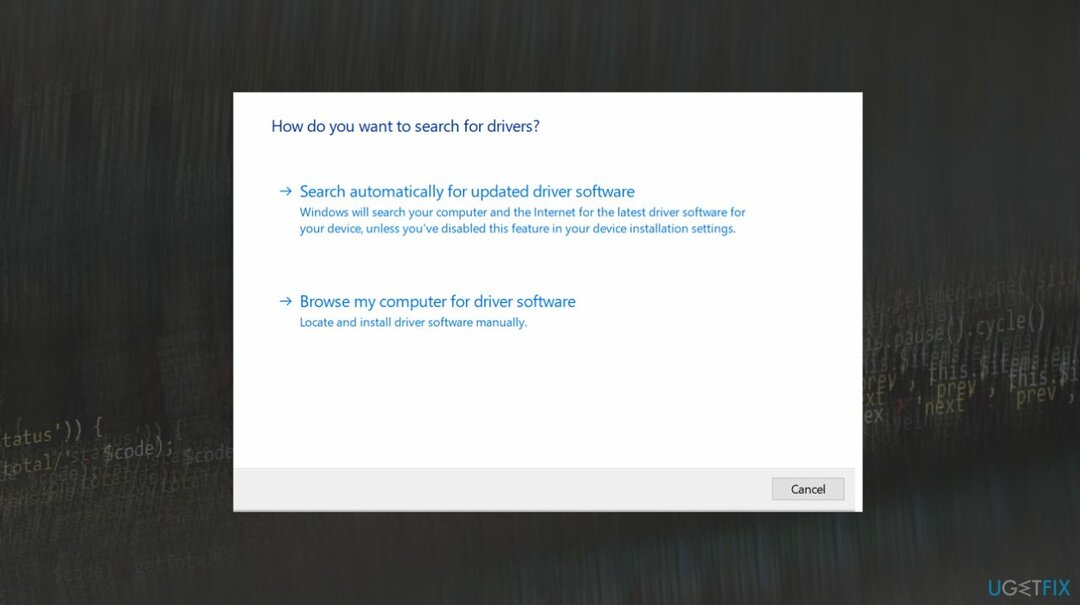
gibi araçlara her zaman güvenebilirsiniz. DriverFix bu, otomatik sürücü güncellemeleri ve sürekli bakım konusunda yardımcı olabilir.
3. Windows'u güncelleyin
Hasarlı sistemi onarmak için lisanslı sürümünü satın almanız gerekir. yeniden görüntü yeniden görüntü.
- tuşuna basarak Ayarlar menüsünü açın. Windows + İ.
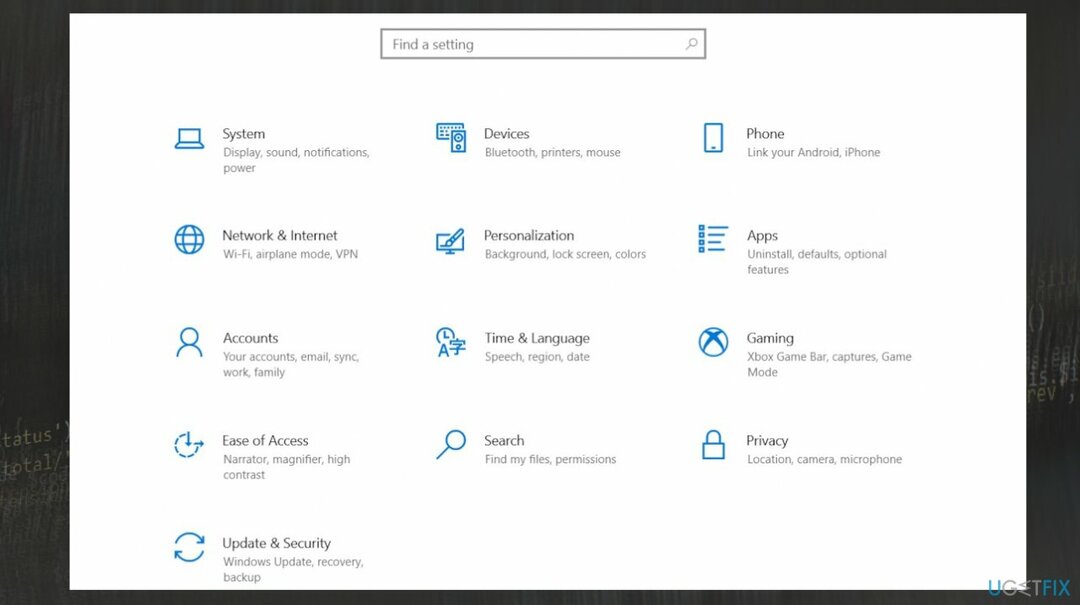
- Seçme Güncelleme ve Güvenlik seçenekler.
- Tıklamak Güncellemeleri kontrol et.
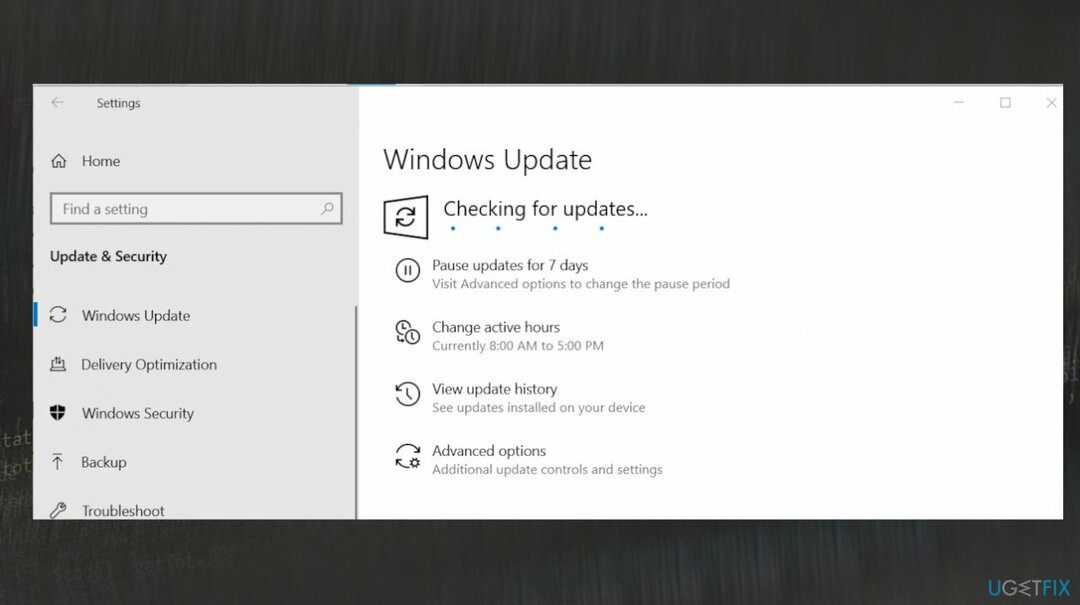
- Bir güncelleme bekliyorsa, İndirmek seçenek.
Hatalarınızı otomatik olarak onarın
ugetfix.com ekibi, kullanıcıların hatalarını ortadan kaldırmak için en iyi çözümleri bulmalarına yardımcı olmak için elinden gelenin en iyisini yapmaya çalışıyor. Manuel onarım teknikleriyle uğraşmak istemiyorsanız, lütfen otomatik yazılımı kullanın. Önerilen tüm ürünler profesyonellerimiz tarafından test edilmiş ve onaylanmıştır. Hatanızı düzeltmek için kullanabileceğiniz araçlar aşağıda listelenmiştir:
Teklif
şimdi yap!
Düzeltmeyi İndirMutluluk
Garanti
şimdi yap!
Düzeltmeyi İndirMutluluk
Garanti
Reimage kullanarak hatanızı düzeltemediyseniz, yardım için destek ekibimize ulaşın. Lütfen sorununuz hakkında bilmemiz gerektiğini düşündüğünüz tüm detayları bize bildirin.
Bu patentli onarım işlemi, kullanıcının bilgisayarındaki herhangi bir hasarlı veya eksik dosyayı değiştirebilecek 25 milyon bileşenden oluşan bir veritabanı kullanır.
Hasarlı sistemi onarmak için lisanslı sürümünü satın almanız gerekir. yeniden görüntü kötü amaçlı yazılım temizleme aracı.

Web sitelerinin, ISS'nin ve diğer tarafların sizi izlemesini önleyin
Tamamen anonim kalmak ve ISP'yi ve casusluktan hükümet senin üzerinde, istihdam etmelisin Özel İnternet Erişimi VPN. Tüm bilgileri şifreleyerek, izleyicileri, reklamları ve kötü amaçlı içeriği önleyerek tamamen anonim olarak internete bağlanmanıza olanak tanır. En önemlisi, NSA ve diğer devlet kurumlarının arkanızdan gerçekleştirdiği yasadışı gözetim faaliyetlerini durduracaksınız.
Kayıp dosyalarınızı hızla kurtarın
Bilgisayarı kullanırken herhangi bir zamanda öngörülemeyen durumlar olabilir: elektrik kesintisi nedeniyle kapanabilir, Ölümün Mavi Ekranı (BSoD) oluşabilir veya birkaç kez uzaklaştığınızda makine rastgele Windows güncellemeleri yapabilir. dakika. Sonuç olarak, okul çalışmalarınız, önemli belgeleriniz ve diğer verileriniz kaybolabilir. İle iyileşmek kayıp dosyalar, kullanabilirsiniz Veri Kurtarma Uzmanı – sabit sürücünüzde hala mevcut olan dosyaların kopyalarını arar ve bunları hızlı bir şekilde alır.